闪电GIF制作软件如何调整画布尺寸压缩gif大小
- 浏览: 0
- |
- 更新:
闪电GIF制作软件是一款简单易上手的制作GIF动画的软件,当我们在制作GIF动图时发现其大小太大了该怎么办,闪电GIF制作软件该如何调整画布尺寸压缩GIF的大小,这里小编就给大家详细介绍一下闪电GIF制作软件调整画布尺寸压缩GIF大小的方法,大家感兴趣的话可以来看看。
闪电GIF制作软件调整画布尺寸压缩gif大小的方法:
1、进入软件,点击页面左上角的"新建"按钮,选择下方选项中的"添加文件",将需要压缩的GIF动图上传进去。
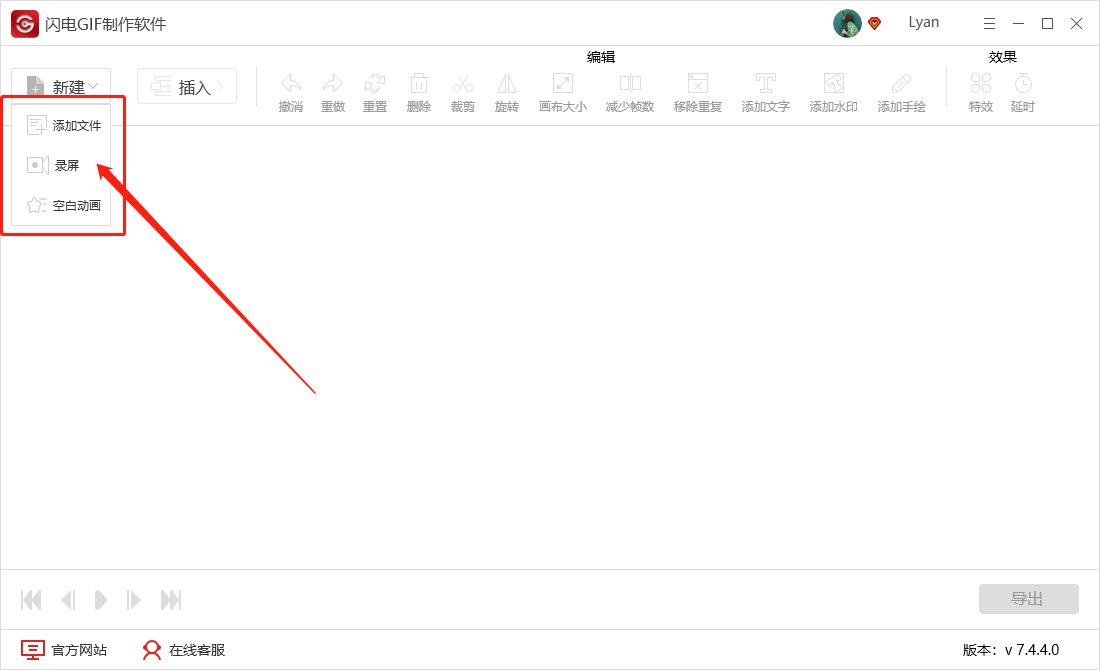
2、上传之后,将所有的帧数都选中,点击上方"编辑"功能下的"画布大小"选项。
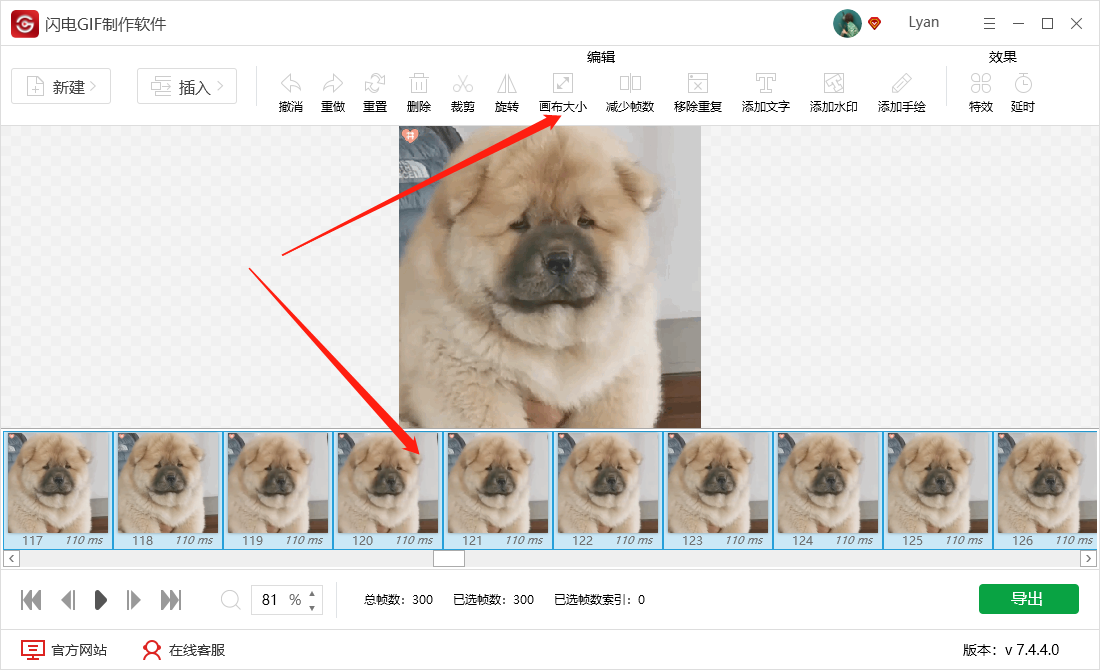
3、在右侧可以对画布的大小进行调整,图片的尺寸越小,分辨率就越低,那么GIF的大小就越小。
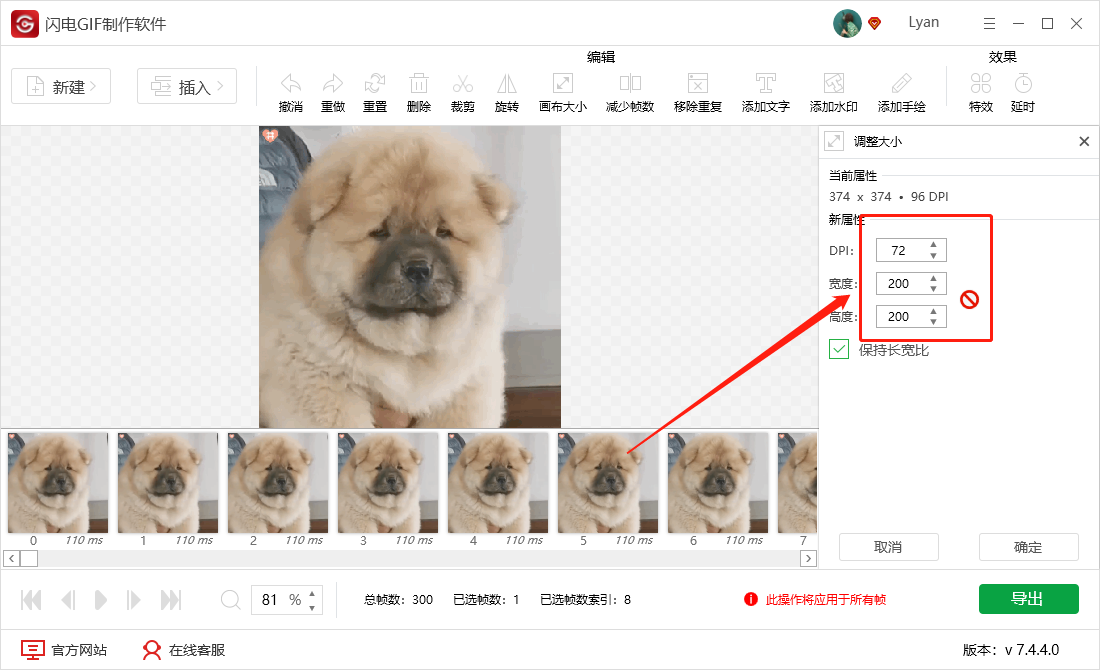
4、将大小设置好之后,点击"确定"。
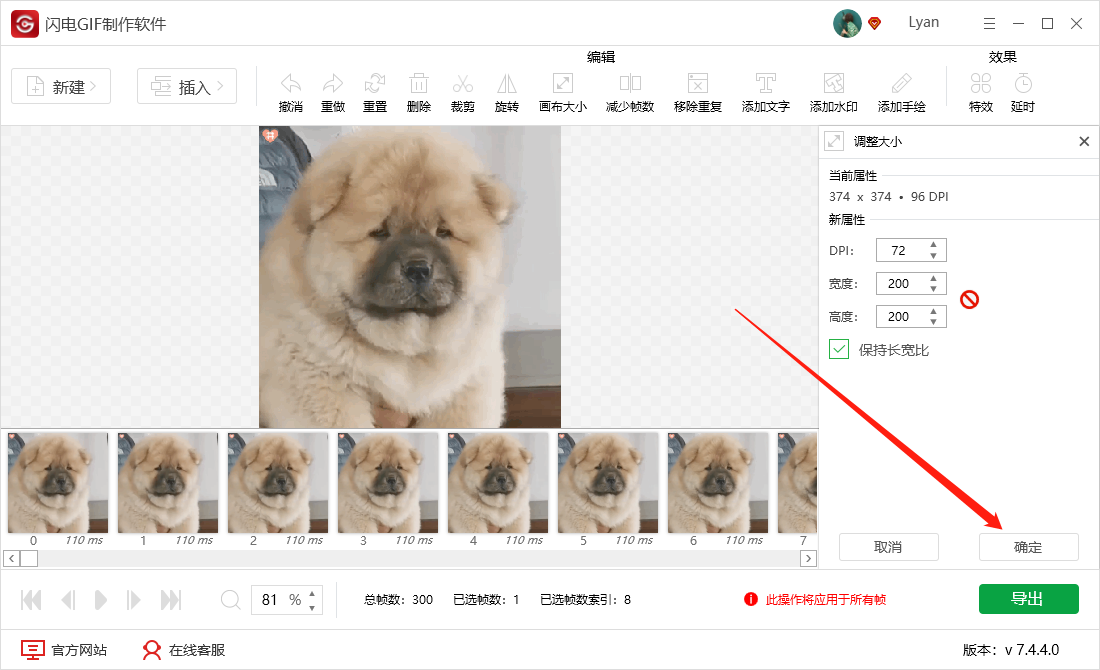
5、接着点击"导出"按钮,给导出的GIF动图命名并选择一个存储位置即可。
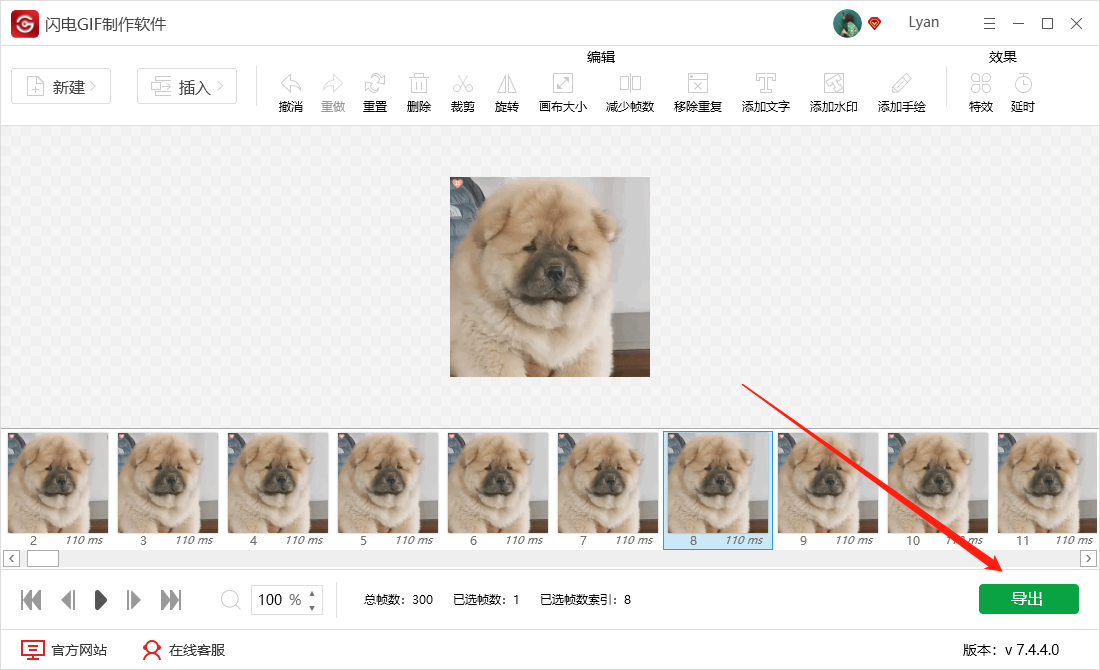
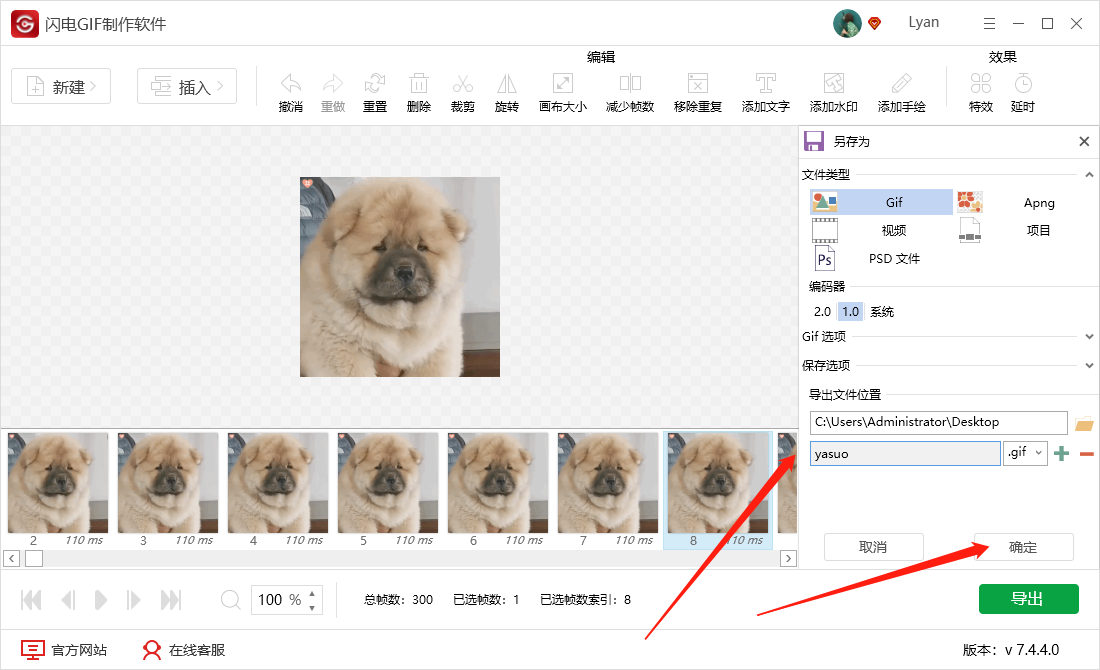
热门教程
- 1 win7 32位安装版
- 2 win7纯净版镜像64位
- 3 win7纯净版镜像32位
- 4 win7纯净版系统镜像iso
- 5 win7纯净版系统镜像32位
- 6 win7纯净版系统镜像64位
- 7 win7纯净版系统镜像
- 8 深度win7系统镜像
- 9 深度win7系统32位
- 10 深度win7系统64位


